Como corrigir um erro Gateway padrão não está disponível

- 3845
- 1198
- Mr. Mitchell Hansen
Se você usou um computador por qualquer período normal, acabará por experimentar vários problemas relacionados à rede no seu Windows 10 PC. Um desses problemas possíveis é quando o seu PC diz que "o gateway padrão não está disponível". Quando isso acontece, você perde o acesso à Internet, pois seu PC não consegue encontrar o gateway padrão, que normalmente é o seu roteador doméstico.
Existem muitas razões pelas quais esse erro ocorre. Pode ser que os drivers do adaptador de rede estejam desatualizados ou seu roteador use uma frequência Wi-Fi que não é compatível com o seu computador.
Índice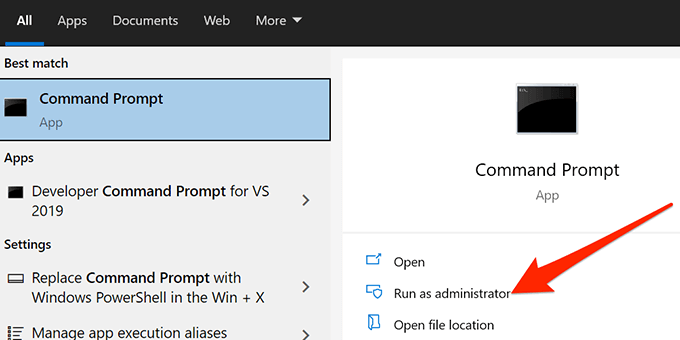
- Imprensa Sim no prompt de controle da conta de usuário.
- Se você usar IPv4 no seu PC, digite netsh int ipv4 redefinir na janela de prompt de comando e pressione Digitar.
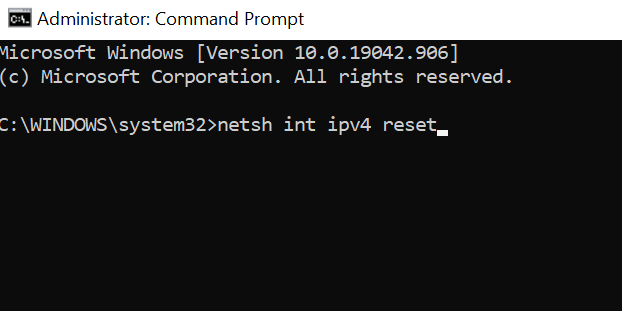
- Se você usar IPv6, digite redefinir netsh int ipv6 em vez de.
- Se você não sabe se o seu PC usa IPv4 ou IPv6, execute os dois comandos e um deles redefinirá sua pilha IP.
Reinicie o seu computador e veja se o problema está resolvido.
Desative e habilite o adaptador de rede
O Windows 10 permite que você desative e habilite seu adaptador de rede. Isso é útil para solucionar problemas de vários problemas relacionados à rede. Você pode ativar e desativar esta opção e ver se isso corrige seu problema.
- aperte o Windows + i Chaves no teclado para abrir o aplicativo de configurações.
- Selecione Rede e Internet Na tela principal das configurações.
- Role para baixo na tela seguinte e selecione Alterar opções de adaptador.
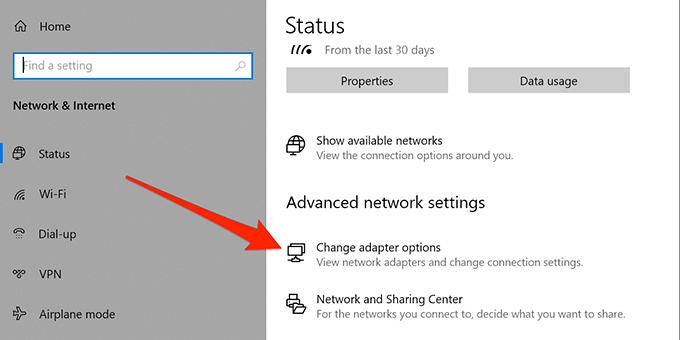
- Clique com o botão direito do mouse em seu adaptador de rede e selecione Desativar.
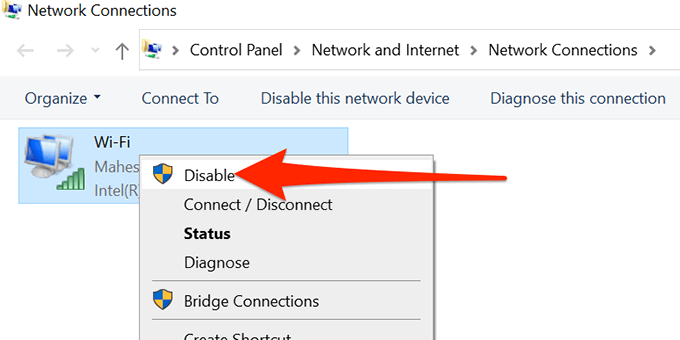
- O ícone do adaptador será cinza que indica que o adaptador está agora desativado.
- Aguarde cerca de meio minuto e clique com o botão direito do mouse no adaptador e selecione Habilitar.
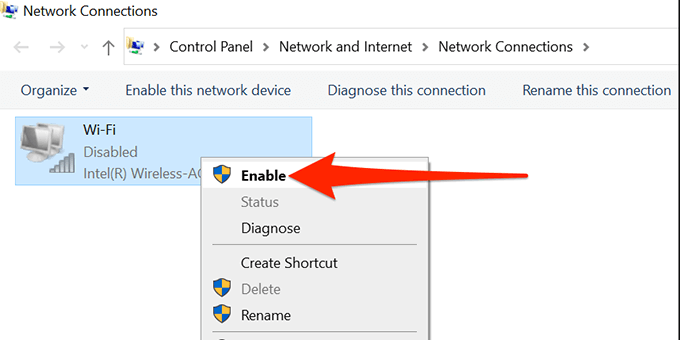
Aguarde o seu PC para se reconectar à sua rede. Se o erro persistir, tente os métodos abaixo.
Desligue seu antivírus temporariamente
Seu antivírus também pode causar o erro "Gateway padrão não está disponível", porque a maioria dos programas antivírus possui recursos de segurança da web que podem interferir no funcionamento da sua rede. Este é especialmente o caso se você usar o McAfee Antivirus.
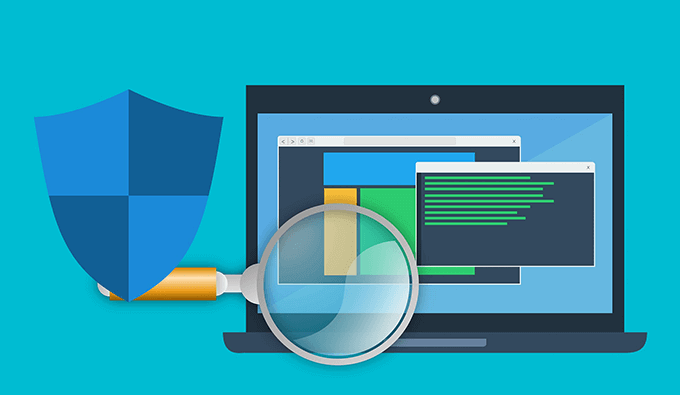
Desligue seu antivírus e veja se o problema é resolvido. Se isso acontecer, você precisa ajustar suas configurações de antivírus para que eles não causem problemas com sua rede. As etapas para fazer isso variam de acordo com o programa antivírus que você usa, mas você deve encontrar as etapas no site de suporte do seu antivírus.
Se ajustar as configurações de antivírus não ajudar, é hora de procurar um novo programa antivírus.
Use o solucionador de problemas do adaptador de rede
O Windows 10 inclui um conjunto de solucionadores de problemas para ajudá -lo a diagnosticar problemas no seu PC. Um deles é um solucionador de problemas de adaptador de rede que ajuda a encontrar e corrigir problemas de rede.
Você pode usar esse solucionador de problemas para possivelmente contornar o erro "Gateway padrão não está disponível" no seu PC. O solucionador de problemas dirá quais são os problemas e oferecem ajuda para corrigi -los.
- Imprensa Windows + i No teclado para abrir o aplicativo de configurações.
- Selecione Atualização e segurança Na janela Configurações.
- Selecione Solucionar problemas à esquerda e depois selecione Solucionadores de problemas adicionais à direita.
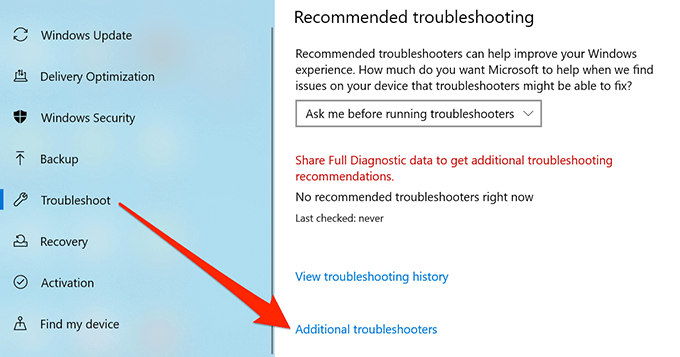
- Encontrar Adaptador de rede Na lista, selecione -a e selecione Execute o solucionador de problemas.
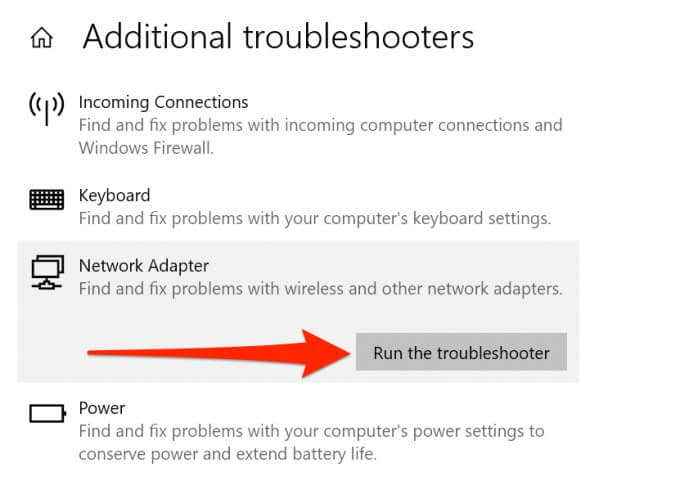
- Aguarde o solucionador de problemas encontrar problemas com o adaptador de rede.
Se isso não resolver o problema, vá para as etapas abaixo.
Atualize os drivers adaptadores de rede
O erro "Gateway padrão não está disponível" pode ser o resultado de drivers de rede desatualizados. A melhor maneira de corrigir o problema é atualizar seus drivers. Você pode deixar o Windows 10 pesquisar e instalar os drivers para você ou pode carregar o arquivo de drivers se já baixou os drivers.
Siga esses passos:
- Abra o Começar menu, pesquise e selecione Gerenciador de Dispositivos dos resultados.
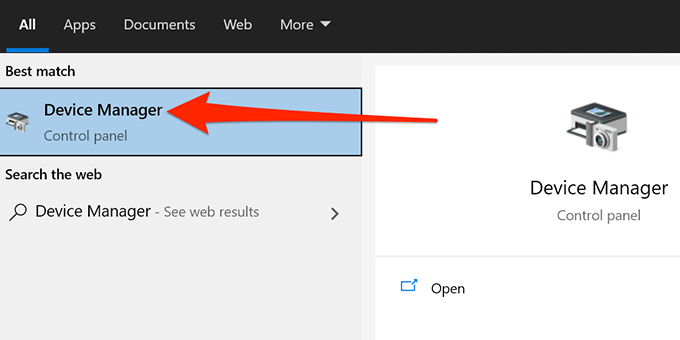
- Selecione Adaptadores de rede Para visualizar a lista de adaptadores.
- Clique com o botão direito do mouse no adaptador de rede nesta lista e selecione Driver de atualização.
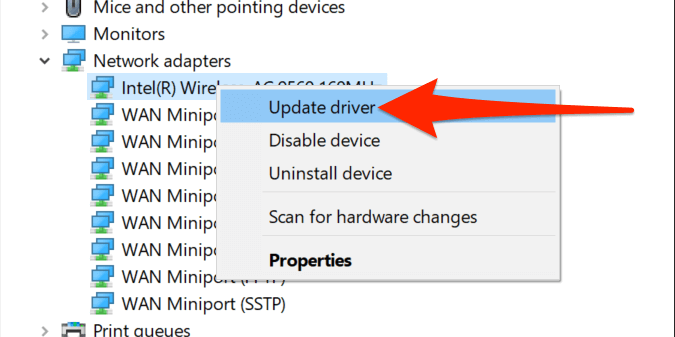
- Selecione Pesquise automaticamente por drivers Quando o Windows pergunta como você gostaria de atualizar os drivers e ele encontrará os drivers certos para você.
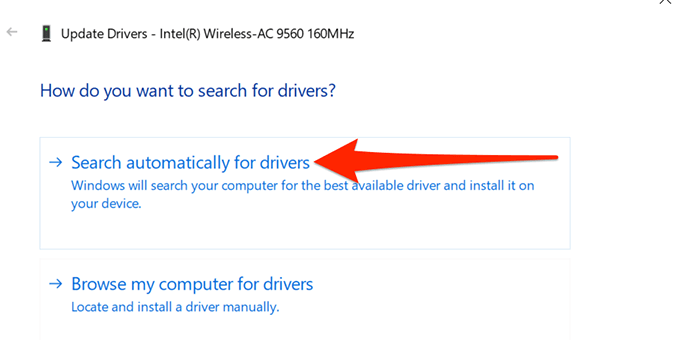
- Selecione a segunda opção se você já baixou os drivers para carregar o arquivo de drivers e o Windows instalará os drivers para você.
Altere a frequência do seu roteador sem fio
Muitos roteadores sem fio modernos usam 5 GHz como frequência padrão, mas nem todos os adaptadores de rede são compatíveis com essa frequência. Às vezes, isso leva os dispositivos a exibir o erro "Gateway padrão não está disponível".
Felizmente, a maioria dos roteadores permite mudar a frequência para os 2.Frequência de 4GHz que tornará a rede compatível com o adaptador de rede do seu PC.
Altere sua frequência de rede sem fio acessando o menu de configurações para o seu roteador. Para a maioria dos roteadores, você só precisa digitar 192.168.1.1 no navegador enquanto estava conectado ao roteador. Faça isso de um dispositivo que suporta a frequência atual do roteador.
Se isso não funcionar ou o endereço IP for diferente, confira nosso guia para determinar o endereço IP do seu roteador sem fio (Gateway padrão).
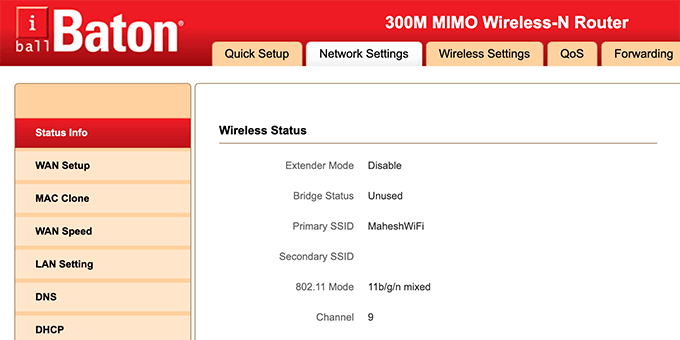
Em seguida, você precisa entrar no menu de configurações de rede sem fio e alterar a frequência. Reconecte seus dispositivos à sua rede e espero que isso resolva o problema.
Impedir que o Windows 10 desative o adaptador de rede
Para economizar energia, o Windows 10 desliga automaticamente vários dispositivos no seu computador, incluindo o adaptador de rede. O erro "Gateway padrão não está disponível" pode ocorrer se o fizer enquanto estiver usando o adaptador.
Você pode desativar a opção Salvar energia para o seu adaptador de rede, que impedirá que seu PC desative o adaptador para economizar energia.
- Clique com o botão direito do mouse Começar menu e selecione Gerenciador de Dispositivos.
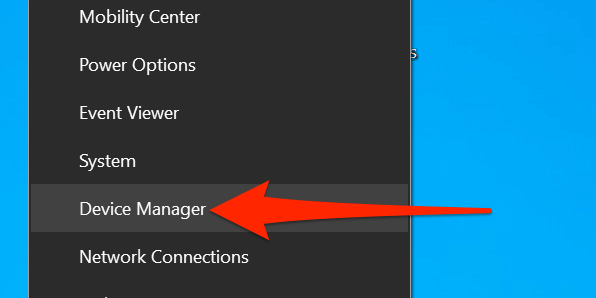
- Selecione Adaptadores de rede No gerenciador de dispositivos, clique com o botão direito do mouse no adaptador e selecione Propriedades.
- Selecione os Gerenciamento de energia guia na janela de propriedades.
- Desamarrar a caixa para Deixe o computador desativar este dispositivo para economizar energia. Em seguida, selecione OK no fundo.
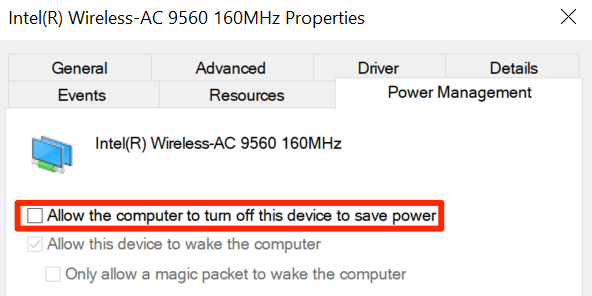
Desative o login automático no seu PC
O login automático não tem nada a ver com o erro "Gateway padrão não está disponível", mas alguns usuários relatam que vale a pena desativá -lo seguindo as etapas abaixo.
- Imprensa Windows + r no teclado para abrir o Correr caixa.
- Tipo netplwiz em corrida e imprensa Digitar.
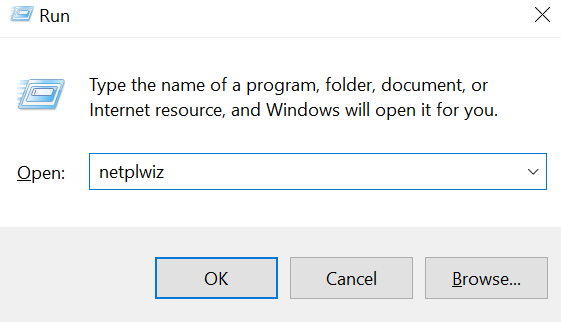
- Ative o Os usuários devem inserir um nome de usuário e senha para usar este computador Caixa de seleção. Em seguida, selecione Aplicar seguido pela OK.
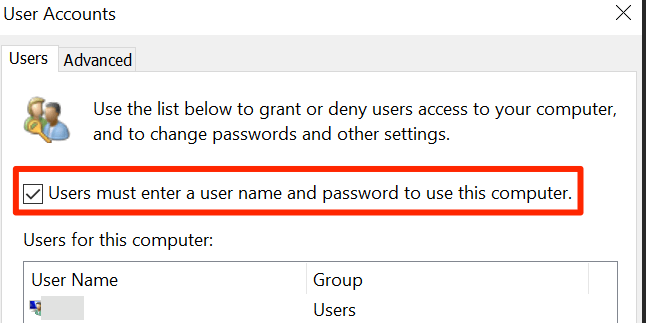
Você não perderá a capacidade de fazer login no seu PC automaticamente, pois sempre poderá ativar esta opção.
O que fazer se o erro "Gateway padrão não estiver disponível" persistir?
Se você ainda estiver experimentando o erro "Gateway padrão não está disponível", poderá redefinir seu roteador para as configurações de fábrica. Isso corrigirá quaisquer configurações com defeito e potencialmente resolverá seu problema.
Lembre -se de que isso vai apagar todas as suas configurações e você precisará reconfigurar seu roteador. Se isso também não funcionar, redefina seu PC Windows 10 como último recurso. Isso excluirá todos os seus arquivos e configurações, mas corrigirá muitos problemas no seu PC.
Informe -nos nos comentários se o seu problema não foi resolvido e tentaremos voltar para você.
- « Como alternar entre desktops virtuais (mesas) no Chromebook
- Como remover a senha de folhas protegidas do Excel »

